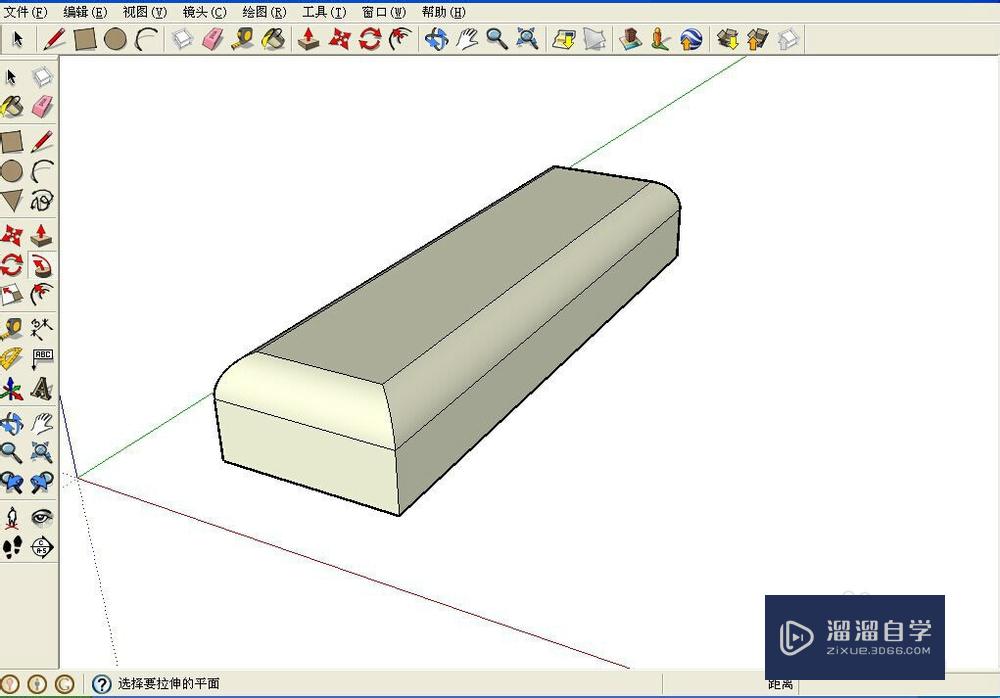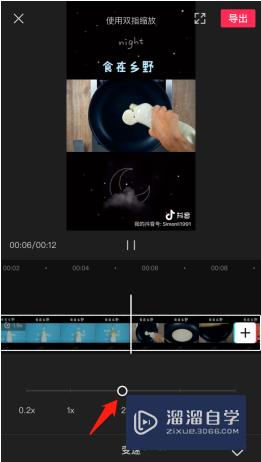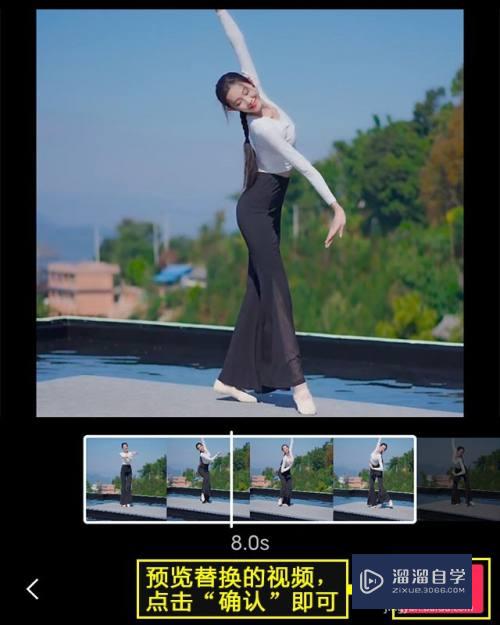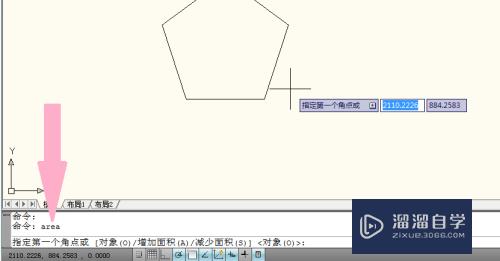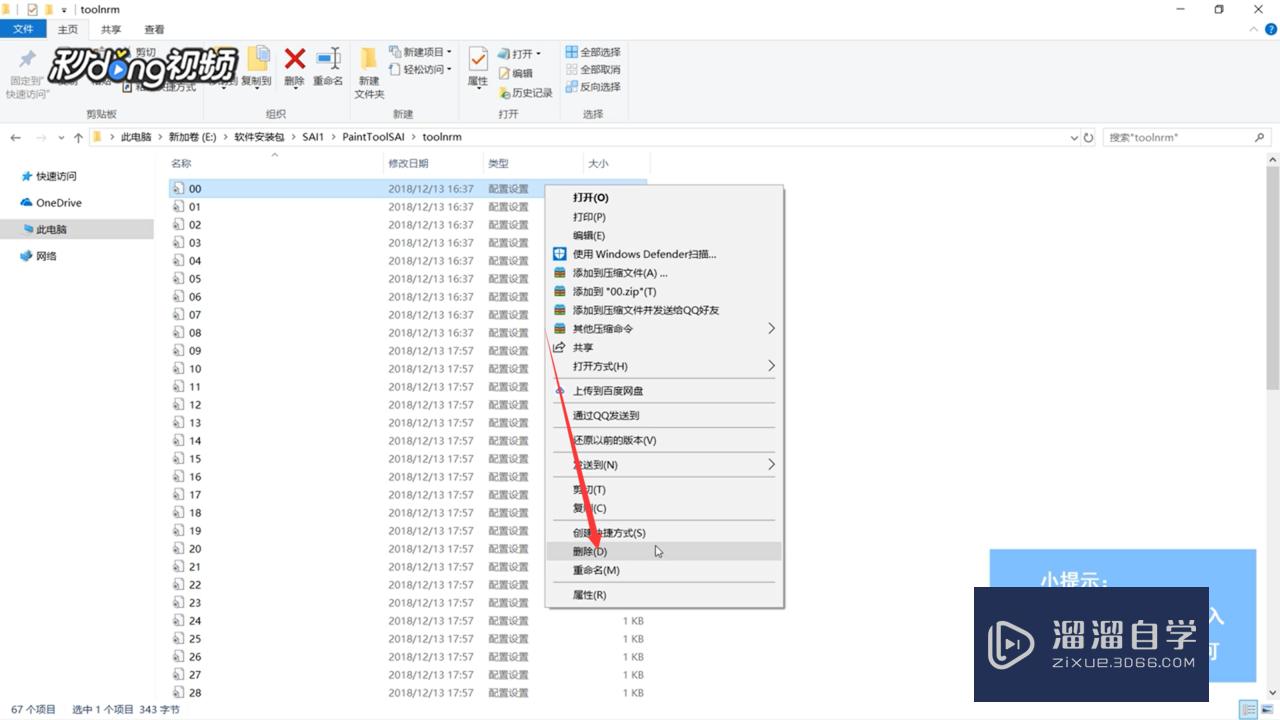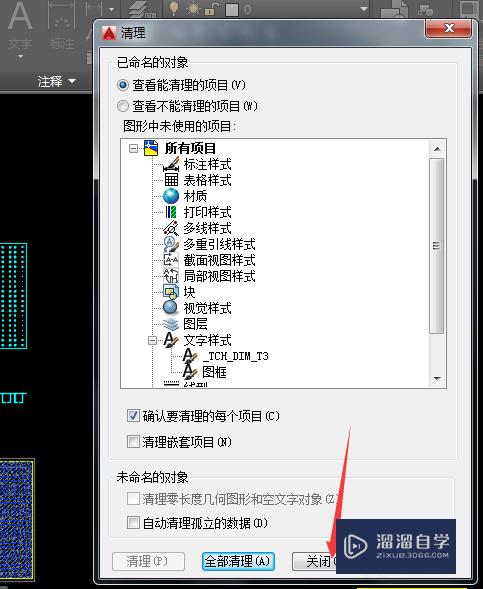PS如何使用自动曲线(ps如何使用自动曲线工具)优质
在我们日常工作中使用软件时会遇到各种各样的问题。今天小编来分享一下“PS如何使用自动曲线?”这篇文章。小伙伴要仔细看哦。希望这个教程能帮助到各位小伙伴!
想了解更多的“PS”相关内容吗?点击这里免费试学PS课程>>
工具/软件
硬件型号:小米 RedmiBookPro 14
系统版本:Windows10
所需软件:PS2020
方法/步骤
第1步
首先。我们需要使用ps打开图片。

第2步
然后我们添加曲线图层。

第3步
按住ALT键。点击自动。
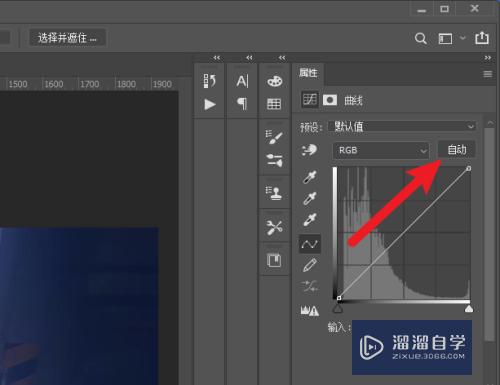
第4步
打开自动曲线设置。调整为查找深色与浅色。

第5步
点击确定即可完成自动曲线设置。

以上关于“PS如何使用自动曲线(ps如何使用自动曲线工具)”的内容小渲今天就介绍到这里。希望这篇文章能够帮助到小伙伴们解决问题。如果觉得教程不详细的话。可以在本站搜索相关的教程学习哦!
更多精选教程文章推荐
以上是由资深渲染大师 小渲 整理编辑的,如果觉得对你有帮助,可以收藏或分享给身边的人
本文标题:PS如何使用自动曲线(ps如何使用自动曲线工具)
本文地址:http://www.hszkedu.com/69002.html ,转载请注明来源:云渲染教程网
友情提示:本站内容均为网友发布,并不代表本站立场,如果本站的信息无意侵犯了您的版权,请联系我们及时处理,分享目的仅供大家学习与参考,不代表云渲染农场的立场!
本文地址:http://www.hszkedu.com/69002.html ,转载请注明来源:云渲染教程网
友情提示:本站内容均为网友发布,并不代表本站立场,如果本站的信息无意侵犯了您的版权,请联系我们及时处理,分享目的仅供大家学习与参考,不代表云渲染农场的立场!